图引擎服务 GES
图引擎服务 GES
- 最新动态
- 产品介绍
- 计费说明
- 快速入门
-
用户指南
- 如何使用图引擎服务
- 准备工作
- 权限管理
- 元数据操作
- 创建图
- 管理图
- 数据迁移
- 访问图和分析图
- 查看图任务
- 配置图操作权限
- 运维监控
- 套餐包管理
-
算法参考
- 算法一览表
- PageRank算法
- PersonalRank算法
- k核算法(k-core)
- k跳算法(k-hop)
- 最短路径算法(Shortest Path)
- 全最短路算法(All Shortest Paths)
- 带一般过滤条件最短路径(Filtered Shortest Path)
- 单源最短路算法(SSSP)
- 点集最短路(Shortest Path of Vertex Sets)
- 关联路径算法(n-Paths)
- 紧密中心度算法(Closeness Centrality)
- 标签传播算法(Label Propagation)
- Louvain算法
- 关联预测算法(Link Prediction)
- Node2vec算法
- 实时推荐算法(Real-time Recommendation)
- 共同邻居算法(Common Neighbors)
- 连通分量算法(Connected Component)
- 度数关联度算法(Degree Correlation)
- 三角计数算法(Triangle Count)
- 聚类系数算法(Cluster Coefficient)
- 中介中心度算法(Betweenness Centrality)
- 边中介中心度(Edge-betweenness Centrality)
- OD中介中心度(OD-betweenness Centrality)
- 单点环路检测(Single Vertex Circles Detection)
- 点集共同邻居(Common Neighbors of Vertex Sets)
- 点集全最短路(All Shortest Paths of Vertex Sets)
- 带一般过滤条件环路检测(filtered circle detection)
- 子图匹配(Subgraph Matching)
- 带过滤全对最短路径(Filtered All Pairs Shortest Paths)
- 带过滤全最短路径(Filtered All Shortest Paths)
- TopicRank算法
- 带过滤的n_paths算法(filtered_n_paths)
- 时序路径分析(Temporal Paths)
- 开发指南
-
API参考
- 使用前必读
- API概览
- 如何调用API
- 管理面API(V2)
-
业务面API
-
内存版
- 点操作API
- 边操作API
- 元数据操作API
- 索引操作API
- Gremlin操作API
-
算法API
- 执行算法(1.0.0)
-
算法API参数参考
- 算法公共参数
- pagerank算法(1.0.0)
- personalrank算法(1.0.0)
- k核算法(kcore)(1.0.0)
- k跳算法(k_hop)(1.0.0)
- 共同邻居(common_neighbors)(1.0.0)
- 点集共同邻居(common_neighbors_of_vertex_sets)(2.2.13)
- 关联预测(link_prediction)(1.0.0)
- 最短路径(shortest_path)(2.1.5)
- 全最短路(all_shortest_paths)(1.0.12)
- 带一般过滤条件最短路径(filtered_shortest_path)(2.2.4)
- 单源最短路(sssp)(1.0.0)
- 点集最短路(shortest_path_of_vertex_sets)(2.1.5)
- 关联路径(n_paths)(1.1.2)
- 带过滤的n_paths算法(filtered_n_paths)(2.2.22)
- 带过滤全对最短路径(filtered_all_pairs_shortest_paths)(2.2.17)
- 点集全最短路(all_shortest_paths_of_vertex_sets)(2.2.15)
- 带过滤全最短路径(filtered_all_shortest_paths)(2.2.17)
- 连通分量(connected_component)(1.0.0)
- 标签传播(label_propagation)(2.1.8)
- louvain算法(louvain)(2.2.1)
- node2vec算法(node2vec)(1.0.5)
- 实时推荐(realtime_recommendation)(2.2.21)
- 度数关联度(degree_correlation)(1.0.0)
- 三角计数(triangle_count)(1.0.0)
- 聚类系数(cluster_coefficient)(1.0.0)
- 紧密中心度(closeness)(1.0.0)
- 中介中心度算法(betweenness)(2.2.4)
- 边中介中心度(edge_betweenness)(2.2.4)
- OD中介中心度(od_betweenness)(2.2.4)
- 单点环路检测(single_vertex_circles_detection)(2.2.4)
- 带一般过滤条件环路检测(filtered_circle_detection)(2.2.15)
- 子图匹配(subgraph_matching)(2.2.16)
- topicrank算法(topicrank)(2.2.20)
- 动态图分析API
- 路径API
- 图统计API
- 图操作API
- 子图操作API
- Job管理API
- 自定义操作API
- Cypher操作API(2.2.16)
- Filtered-query API(2.2.13)
- Filtered-query V2(2.3.6)
- DSL查询API(2.3.14)
- 通过导入文件更新点边的指定属性(2.2.13)
- 通过读取文件删除点边(2.2.15)
- 运维监控API
-
持久化版
- 持久化版规格说明
- 点操作API
- 边操作API
- 元数据操作API
- 索引操作API
- HyG图管理API
-
HyG算法API
- 执行算法
-
算法API参数参考
- 算法公共参数
- pagerank算法
- personalrank算法(personalrank)
- k核算法(kcore)
- k跳算法(k_hop)
- 点集共同邻居(common_neighbors_of_vertex_sets)
- 最短路径(shortest_path)
- 全最短路(all_shortest_paths)
- 全对最短路径(all_pairs_shortest_paths)
- 单源最短路算法(sssp)
- 点集最短路(shortest_path_of_vertex_sets)
- 点集全最短路(all_shortest_paths_of_vertex_sets)
- 连通分量(connected_component)
- 三角计数算法(triangle_count)
- 紧密中心度算法(closeness)
- 中介中心度算法(betweenness)
- 边中介中心度(edge_betweenness)
- OD中介中心度(od_betweenness)
- 单点环路检测(single_vertex_circles_detection)
- topicrank算法(topicrank)
- louvain算法(louvain)
- Bigclam算法(bigclam)
- Cesna算法(cesna)
- infomap算法(infomap)
- 标签传播算法(label_propagation)
- 子图匹配算法(subgraph matching)
- 关联预测算法(link_prediction)
- n_paths算法(n_paths)
- 聚类系数算法(cluster_coefficient)
- 算法结果TXT格式说明
- 执行DSL算法
- DSL语法说明
- HyG Job管理API
- 原生算法API
- 图统计API
- 图操作API
- Job管理API
- Cypher操作API
- 交互式事务API
- 运维监控API
-
内存版
- 应用示例
- 权限策略和授权项
- 云监控服务监控指标说明
- 历史API
- 附录
- 常见问题
- 视频帮助
- 文档下载
- 通用参考
本文导读
展开导读
链接复制成功!
大图访问
为了提高画布展示体验,您可以使用大图访问模式,对图数据进行处理和分析。
 说明:
说明:
目前仅支持使用Cypher查询来进行大图访问和分析。
具体操作步骤如下:
- 登录图引擎服务管理控制台,在左侧导航栏中选择“图管理”。
- 在图管理页面,对需要进行分析的图,单击操作列中的“更多 > 大图访问”。
图1 大图访问
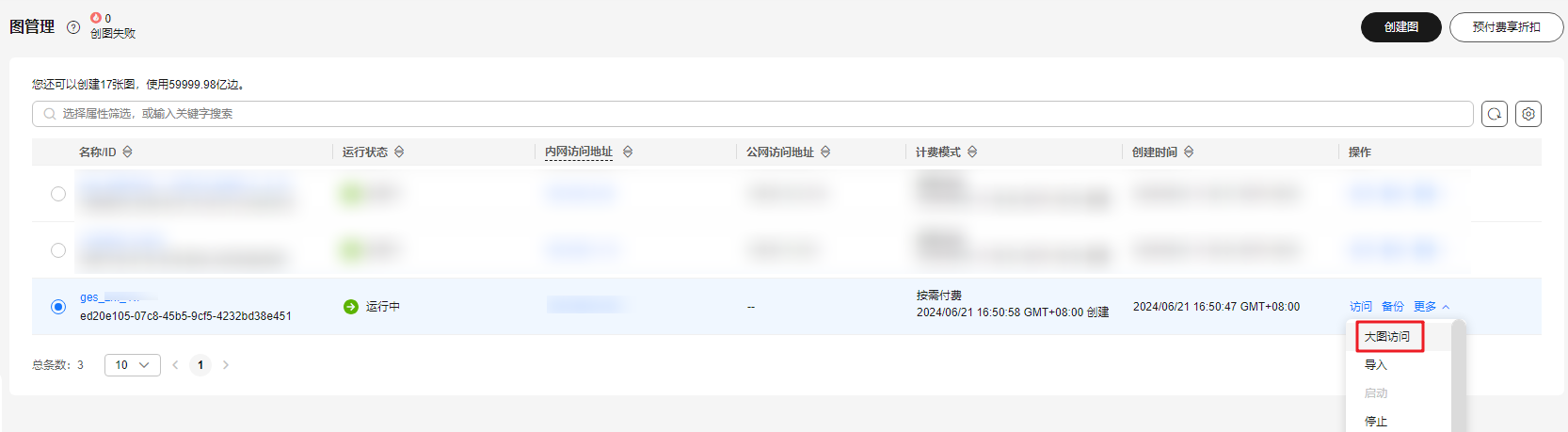
- 进入大图访问界面,初次使用Cypher查询,需要单击“建索引”按钮,先创建索引(若已经创建过索引请忽略该步)。
图2 创建索引
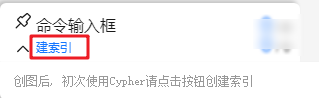
- 创建索引后,在下方输入Cypher命令,按回车键执行命令,执行命令结果会显示在画布中。
图3 执行Cypher命令
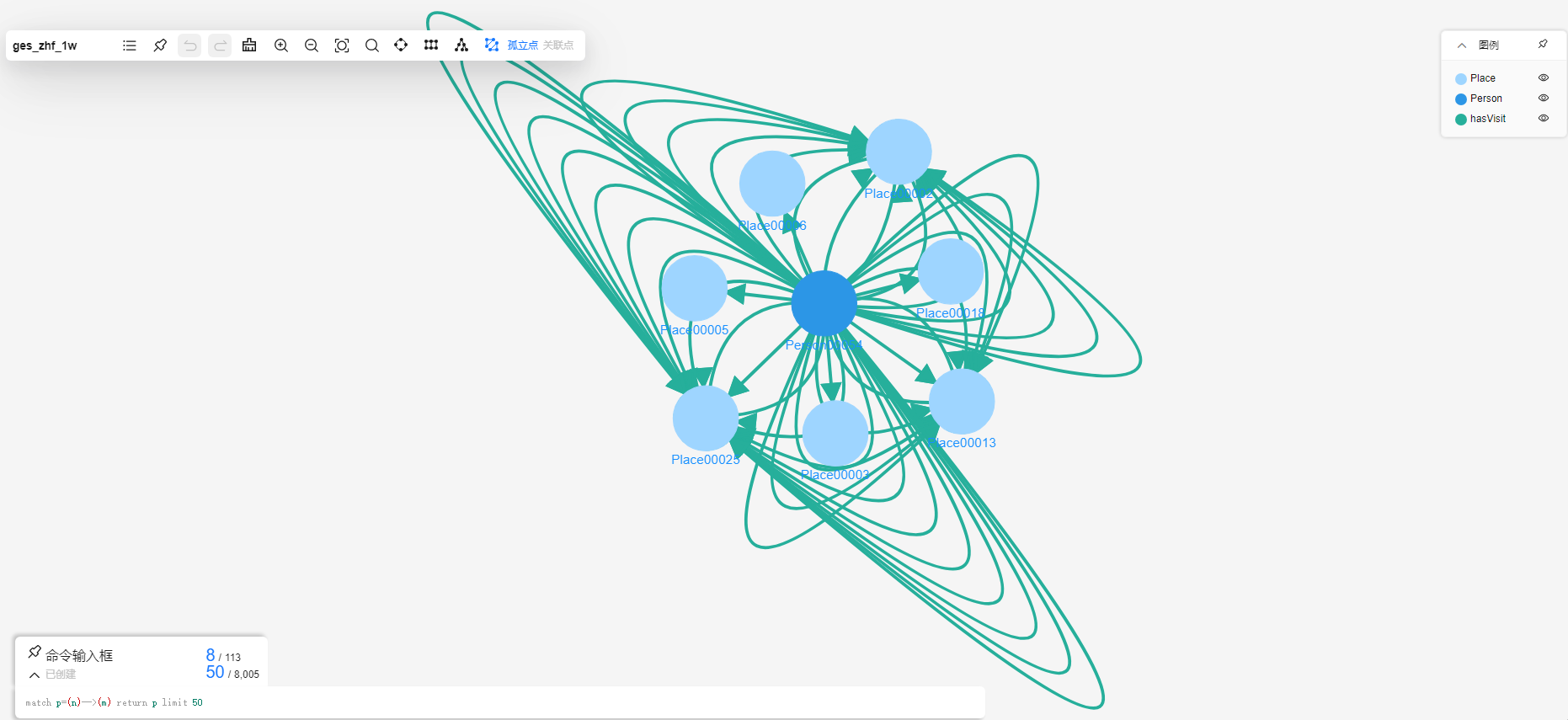
- 右上角显示图数据中的点,单击
 按钮,可将点从画布展示的大图中进行隐藏。
图4 隐藏点
按钮,可将点从画布展示的大图中进行隐藏。
图4 隐藏点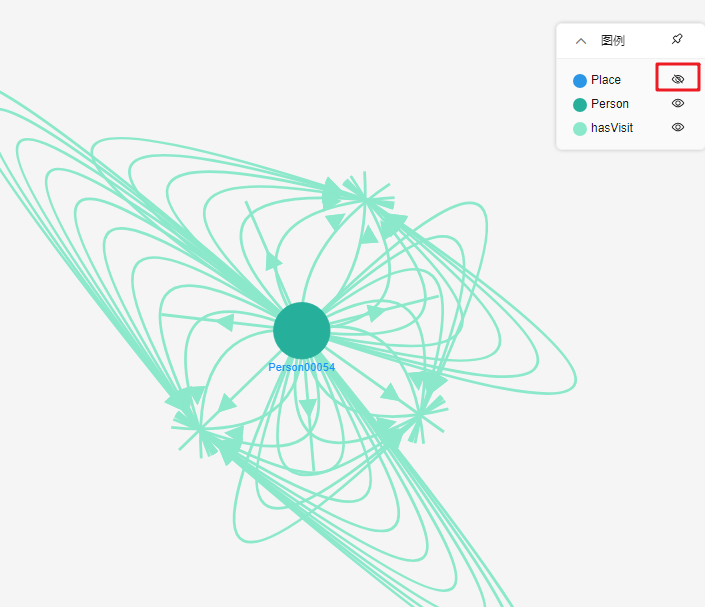
- 查看点边属性。
- 鼠标移至画布中的某一点或某一边,会显示该点或边的ID和属性信息。
图5 显示点信息
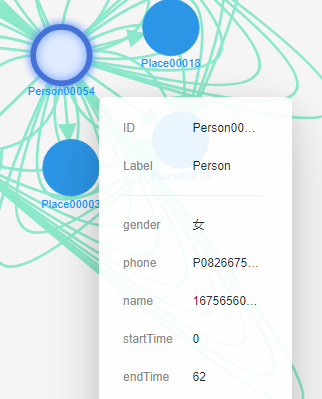
- 双击画布中的某一点或边,在页面右侧弹出的窗口中,可以查看该点或边的属性信息。
图6 查看点属性信息
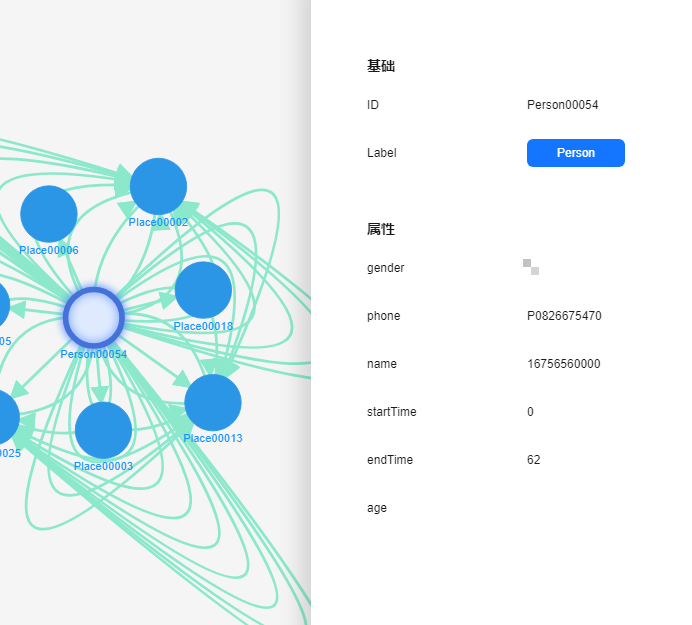
- 鼠标移至画布中的某一点或某一边,会显示该点或边的ID和属性信息。
- 利用右上角的功能键进行图分析:
图7 功能键

表1 功能键介绍 功能键
说明

隐藏功能栏,单击该按钮,能收起功能栏。

固定功能栏。您可以将功能栏拖动到任意位置,单击该按钮,固定功能栏。

清除画布所有内容。

放大图,最大放大至6倍。

缩小图,最小缩小至0.05倍。

适配图,可以将图还原到合适画布大小的位置。

在全图数据或当前运行的数据中搜索点边。
图8 搜索数据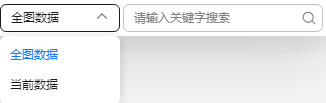

将当前运行结果以圆形布局展示。

将当前运行结果以网格布局展示。

将当前运行结果以分层布局展示。

将当前运行结果以自动分群布局展示。

孤立点是指和其余点没有关联,在画布中独立存在的点。
单击该按钮,画布中所有的孤立点会以高亮的形式展现。不存在孤立点时,单击该按钮无效。

选中画布中任意一个点,单击该按钮可查看与当前选中点有关联的所有点。
父主题: 访问图和分析图







